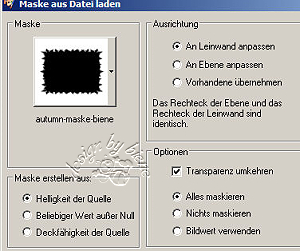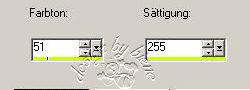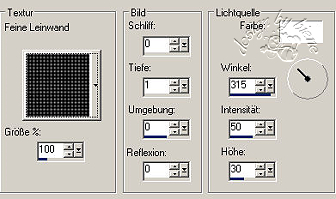|
Pearl
Of Nature

Dieses Tutorial wurde für PSP 10 geschrieben.
© Sabine Ludwig - All Rights Reserved. Bitte lest meine
Terms of Use.
Vervielfältigen oder Nutzung für
Bastelforen als Aufgabe nur mit meiner Erlaubnis !
Galaxy hat mir die Erlaubnis erteilt, ihre PSP - Tutorials
zu übersetzen.
Dank je wel Galaxy voor je toestemming en dank je voor je
vertrouwen.
Das Original - PSP-Tutorial findest du auf ihrer
Homepage.

Du benötigst dieses
Material.
Such dir bitte selber eine geeignete Haupttube.
Meine ist ©Alexander McMillian und nicht im Material
enthalten.
Seine schönen Tuben nebst Lizenz kannst du bei
SATC erwerben.
Ein riesengroßes Dankeschön geht an die fleißigen Tuber
der Tubengruppen denen ich angehöre.
Das Wasserzeichen der einzelnen Tuben ist in den Tuben enthalten.
Aus Respekt verändere weder die
Filenames, die Tube selber, noch entferne das Wasserzeichen!
Das © bleibt beim jeweiligen Original Artist.
Die Maske autumn-maske-biene.jpg ist © Sabine Ludwig.
Beachte hierzu bitte meine TOU's aus dem Zip.
Außerdem habe ich die Filter
Forge - eine Testversion findest du
hier
Da dieser Filter unter Windows7 nicht wirklich läuft,
findest du meinen fertigen Background im Zip und
brauchst den Filter nicht.
und den Filter FM - Tile Tools
benutzt, den du u.a.
hier findest.
Stell deine Vordergrundfarbe auf #5a6f0b und deine
Hintergrundfarbe auf #b6d70a.
Öffne eine neue Leinwand 700 x 500 px und füll diese mit
deiner Vordergrundfarbe.
Ebene - Neue Rasterebene.
Füll diese mit deiner Hintergrundfarbe.
Ebene - Maske aus Datei laden - such dir
autumn-maske-biene.
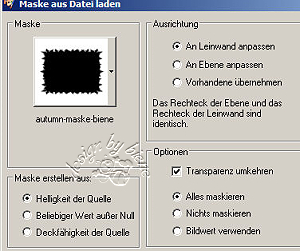
Zusammenfassen - Gruppe zusammenfassen.
Effekt - 3D-Effekt - Schlagschatten.
5 - 5 - 50 - 15 - schwarz.
Setz die Deckfähigkeit dieser Ebene auf 40%.
Wechsel auf die unterste Ebene zurück.
Öffne Mtm-Plant012-small 11 Sept 2007.pspimage.
Bearbeiten - Kopieren - und auf deinem Bild - Einfügen
als neue Ebene.
Schieb sie etwas nach unten.
Setz die Deckfähigkeit dieser Ebene auf 50%.
Öffne jet-autumn-leaves-september-2007.pspimage.
Geh auf die Ebene "gold".
Bearbeiten - Kopieren - und auf deinem Bild - Einfügen
als neue Ebene.
Platziere sie links unten am Maskenrand, wie auf dem
Vorschaubild zu sehen.
Wechsel nun auf die Ebene "brown".
Bearbeiten - Kopieren - und auf deinem Bild - Einfügen
als neue Ebene.
Platziere sie rechts oben am Maskenrand, wie auf dem
Vorschaubild zu sehen.
Bild - Rand hinzufügen:
4 px in deiner hellen Hintergrundfarbe.
10 px - Vordergrundfarbe (dunkel)
2 px - Hintergrundfarbe.
45 px - Vordergrundfarbe.
Selektiere den letzten Rand mit deinem Zauberstab.
Effekt - Filter - Forge - Organic - Bacteria -
Standardwerte übernehmen!
Wie oben schön erwähnt findest du den fertigen
background im Material-Zip.
Anpassen - Farbton und Sättigung - Kolorieren.
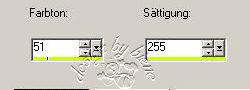
Auswahl aufheben.
Öffne NaturesOwnPearl~SF.psp.
Bearbeiten - Kopieren - und auf deinem Bild - Einfügen
als neue Ebene.
Bild - Größe ändern - 85% - Größe aller Ebenen anpassen
- ausgeklickt.
Wiederhole das noch einmal.
Platziere sie links unten.

Ebene - Duplizieren.
Bild- Vertikal Spiegeln.
Zusammenfassen - Nach unten zusammenfassen.
Setz den Mischmodus dieser Ebene auf Helligkeit.
Die Deckfähigkeit stellst du auf 50%.
Diese Ebene erhält den gleichen Schlagschatten, den wir
oben schon einmal verwendet haben.
Bild - Rand hinzufügen - 2 px - helle Hintergrundfarbe.
Bild - Rand hinzufügen - 35 px - dunkle
Vordergrundfarbe.
Selektiere diesen Rand wieder mit dem Zauberstab.
Effekt - Textureffekt - Textur - Feine Leinwand.
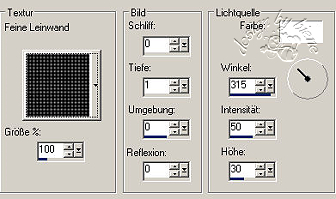
Auswahl umkehren.
Ebene - Neue Rasterebene.
Effekt - 3D-Effekt - Schlagschatten - gleiche
Einstellungen wie bisher verwendet.
Wiederhole den Schatten mit -5.
Auswahl aufheben.
An dieser Stelle habe ich mein Bild zusammengefasst und
auf 78% verkleinert.
Öffne deine ausgesuchte Tube.
Bearbeiten - Kopieren - und auf deinem Bild - Einfügen
als neue Ebene.
Verkleinere sie ggfs.
Schieb sie nach unten an den Rand.
Statt einem Schlagschatten habe ich meine Tube
dupliziert.
Wechsel eine Ebene tiefer auf die originale Tubenebene.
Anpassen - Bildschärfe verringern - Gaußscher
Weichzeichner - Radius 10.
Ebenen - Duplizieren.
Hierdurch erhält deine Tube auch ein wenig den Misted
Effekt.
Bild - Rand hinzufügen - 2 px - helle Hintergrundfarbe.
Öffne die Schrift Skald.
Aktiviere dein Textwerkzeug such dir dort die Schrift
Skald - Größe 64 - Strichstärke 1.
Tippe das erste Wort "Perl" ein.
Ebene - Umwandeln in Rasterebene.
Schreibe nun das nächste Wort "of".
Wieder umwandeln in Rasterebene.
Als letztes kommt nun das Wort "Nature".
Wieder umwandeln.
Schiebe alle Worte an ihren Platz, wie es dir gefällt.
Jede einzelne Textebene erhält den gleichen
Schlagschatten wie bisher verwendet.
Füge nun die nötigen ©Infos, deinen Namen oder
Wasserzeichen ein.
Zusammenfassen - Alle zusammenfassen - als jpg.
abspeichern - und fertig bist du!
Hier zeige ich dir noch einige andere Varianten.


Ich hoffe du hattest ebenso viel Spaß wie ich an diesem
Tut!
- 14. September 2007 -
- überarbeitet 16. Februar 2013 -
 |